-
08-29-2016, 05:20 AM #1
 Junior Member
Junior Member
- Ngày tham gia
- Aug 2015
- Bài viết
- 0
Những thủ thuật mà chỉ những chuyên gia về iphone mới biết
iPhone đang ngày càng trở nên phổ biến hơn bao giờ hết và với nhiều người, họ thậm chí đang xem thiết bị này là "vật bất li thân". Tuy nhiên để iPhone thông minh thật sự và giúp ích hơn nữa cho cuộc sống của bạn, bạn nên biết một số thủ thuật sau:

1. Tạo Kaomoji
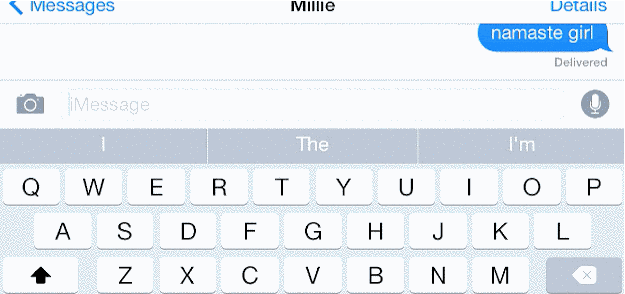
Nếu bạn yêu thích các biểu tượng Kaomoji (các biểu tượng hình mặt biểu thị cảm xúc được viết bằng tiếng Nhật Bản), bạn không cần phải tốn thời gian copy/paste các biểu tượng như ¯ \ _ (ツ) _ / ¯ hoặc ಠ_ಠ. Thay vào đó, bạn nên thiết lập bằng cách vào Setting >General > Keyboards >Shotcuts, chạm vào dấu + , dán vào và định nghĩa cho nó.
Với các thiết lập này, bạn sẽ chỉ phải copy/paste một lần duy nhất để dùng về sau. Ví dụ như hình ảnh trên ta định nghĩa ¯ \ _ (ツ) _ / ¯ bằng từ “lono”, sau đó gõ lên bàn phím chữ đó, ta sẽ được gợi là biểu tượng cần dùng xuất hiện trong thanh gợi ý tự động.
2. iPhone bị “đơ”
Làm gì khi iPhone bị đơ? Hãy nhấn phím Home và phím khóa máy cùng lúc để giải quyết. Nếu vì lí do nào đó nút nguồn không hoạt động, bạn nên cho pin cạn kiệt hoàn toàn. Khi iPhone tắt hẳn, bạn hãy sạc lại pin. Khoảng 4 phút sau máy sẽ khởi động trở lại.
3. Khóa màn hình

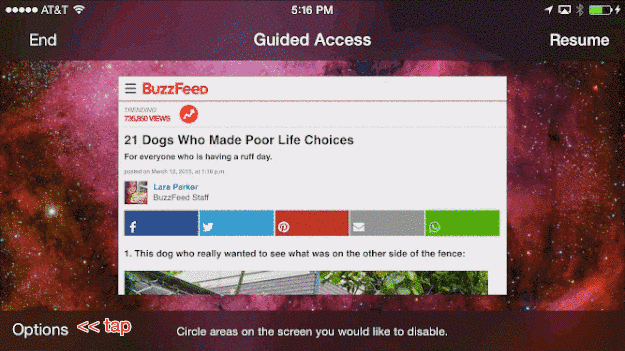
iPhone hiện tại đều chỉ cho phép hiển thị theo chiều dọc (trừ iPhone 6 Plus). Nếu bạn muốn để màn hình iPhone nằm ngang, bạn vào Settings >General Accessibility > Guided Access sau đó trượt ngang để bật tính năng này.
Sau đó, bạntruy cập ứng dụng bất kì và vào chế độ phong cảnh (landscape mode). Tiếp theo là nhấp 3 lần liên tiếp vào phím Home để kích hoạt tính năng đặc biệt Guided Access. Tiếp đến ta chọn Option > tắt Slide Motion > Resume. Như vậy màn hình hiển thị phong cảnh đã bị khóa. Để mở lại, ta lại tiếp tục nhấp 3 lần vào phím Home và làm thao tác ngược lại.
4. Tắt báo thức
Bạn có biết rằng nhấn nút âm lượng có thể làm cho báo thức iPhone tắt thay vì tăng/giảm âm lượng, nhất là với những ai đã nâng cấp lên iOS 8? Bạn có thể sửa chữa nó bằng cách vào Settings > General > Reset > Reset All Settings.
5. Phóng to/thu nhỏ bản đồ Google với chỉ 1 ngón tay


Bạn chỉ cần click đúp vào bản đồ, sau đó lướt lên/xuống màn hình, mọi thứ sẽ theo ý bạn.
6. Mở khóa Touch ID bằng… mũi
Touch ID của iPhone không chỉ nhận dạng vân tay mà còn nhận dạng cả mũi, ngón chân…. Để thiết đặt, bạn vào Settings > Touch ID & Passcode, chọn Add a Fingerprint và “nhấn” mũi bạn vào nút Home (nơi đặt cảm biến Touch ID).
7. Hỏi iPhone ai là chủ sở hữu
Bạn “lượm” được 1 chiếc iPhone và bạn là một người tốt muốn trả lại người mất. Trước khi làm điều đó, bạn có thể chủ nhân nó là ai bằng cách nhấn phím Home và giữ để kích hoạt Siri, sau đó có thể hỏi “Ai là chủ nhân điện thoại này?”. Câu trả lời sẽ có ngay tức thì, tất nhiên là các thông tin phải được “khổ chủ” khai báo trước đó.
8. Hiện chữ màu trắng trên nền đen
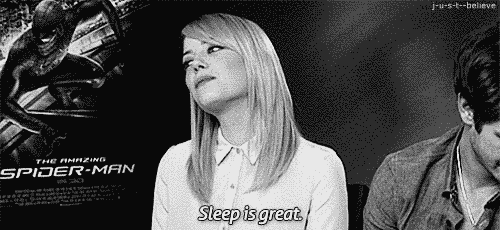
Nhìn chằm chằm vào màn hình sáng của iPhone trước khi đi ngủ có thể gây bất lợi cho giấc ngủ của bạn. Bạn có thể hạn chế nó bằng thiết lập Settings > General > Accessibility, phía dưới Vision bật Invert Colors. Lúc này, màn hình iPhone chỉ hiện chữ màu trắng trên nền đen và hình ảnh cũng biến thành đen trắng. Như vậy sẽ tốt cho mắt của bạn hươn.
9. “Bịt miệng” tất cả các thông báo trong một thời gian nào đó
Bạn khó ngủ và không muốn bị làm phiền trong một thời gian nào đó? iPhone cung cấp cho bạn tính năng này bằng cách và Settings > Do Not Disturb. Lúc này, tất cả các thông báo, bao gồm cả các cuộc gọi và các văn bản đều bị “bịt miệng”.
Ngoài ra, bạn cũng có thể chọn Allow Calls From cho phép đổ chuông các cuộc gọi từ một người hoặc một nhóm liên lạc định trước.
10. Khóa phơi sáng

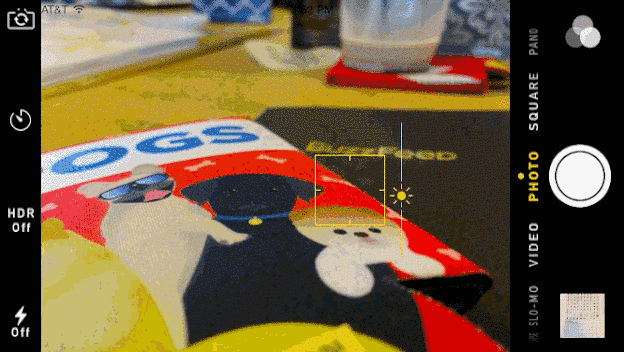
Khi chụp hình, nếu có chỗ quá sáng hoặc quá tối, bạn nhấn giữ ở điểm đó, sau đó sẽ có một cột tăng/giảm ánh sáng cho bạn điều khiển.
11. Sử dụng iPhone như một điều khiển từ xa (remote)
Nếu trong đêm bạn không thể tìm thấy remote để xem chương trình TV, bạn có thể dùng iPhone để thay thế. Tuy nhiên, lượng thiết bị mà iPhone hỗ trợ còn khá hạn chế, bao gồm Amazon Fire TV, Remote by Apple, Roku, và Chromecast.
12. Gửi hình ảnh một cách nhanh nhất

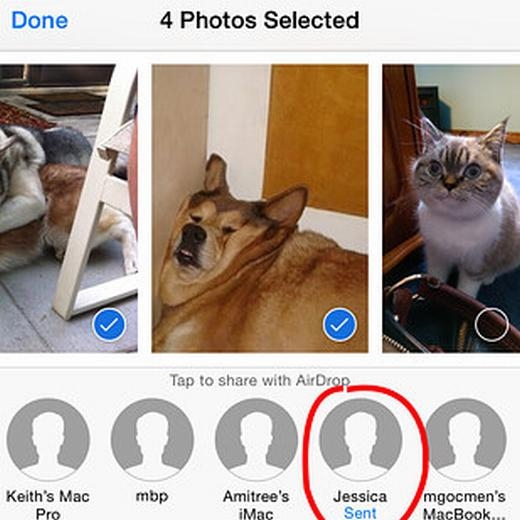
Tính năng AirDrop sẽ giúp bạn chuyển dữ liệu một cách nhanh chóng đến iPhone hoặc iPad khác. Tính năng này hỗ trợ các tập tin media như hình ảnh, liên kết và danh bạ.
Để sử dụng, bạn nên bật cả Wi-Fi và Bluetooth, mở Control Center và chọn AirDrop. Ví như để gửi hình ảnh, bạn vào camera roll để chọn > chạm vào biểu tượng chia sẻ > AirDrop. Trên thiết bị nhận, bấm vào biểu tượng Airdrop trong Control center > kết nối với thiết bị gửi > nhận hình ảnh hoặc từ chối.
13. Quay video siêu nét

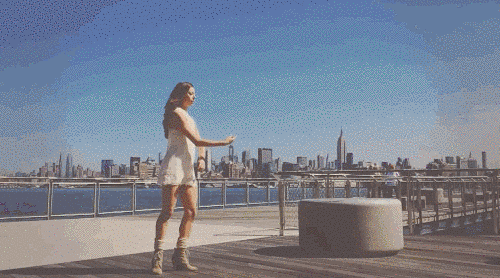
Để làm điều này, bạn nên sử dụng iPhone 6 hoặc 6 Plus. Bạn vào Settings > Photos & Camera > Record Video at 60 FPS. Hình ảnh thu được sẽ rất mịn và ổn định.
14. Ẩn tính năng theo dõi vị trí thường xuyên nhất
iPhone có khả năng xác định các vị trí mà chủ nhân thường xuyên lui tới. Tuy nhiên nhiều người không thích nó nhằm bảo vệ sự riêng tư. Để tắt, ta vào Settings >Privacy > Location Services kéo xuống System Services > Frequent Locations rồi chọn tắt nó đi.
15. Đóng 3 ứng dụng cùng lúc
Trên màn hình quản lý đa nhiệm, bạn có thể chạm 3 ngón tay cùng lúc và vuốt để đóng 3 ứng dụng đang hiển thị trên màn hình iPhone. Điều này sẽ tiết kiệm thời gian của bạn rất nhiều.
16. Xử lý iPhone bị treo

Nếu iPhone bị treo cứng, bạn có thể xử lý bằng cách nhấn và giữ đồng thời nút Home và nút nguồn. Nếu vì một lý do nào đó nút Home không phản hồi, bạn hãy đợi đến khi iPhone hết cạn pin. Sau khi iPhone tự tắt, hãy cắm sạc pin vào và máy sẽ khởi động được trong khoảng 4 phút sau đó.
17. Khóa màn hình ở chế độ ngang
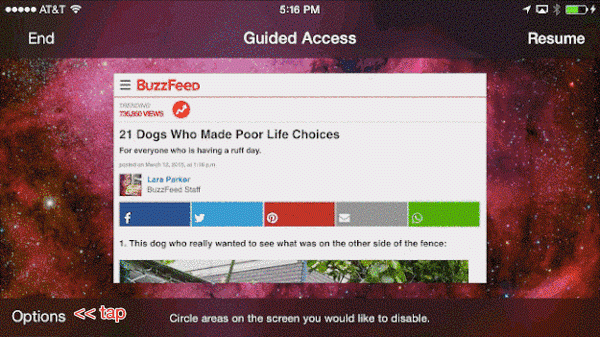
Bạn có thể khóa màn hình iPhone ở chế độ hiển thị ngang bằng cách vào Settings > General Accessibility > Guided Access và gạt tùy chọn sang "On".
Giờ thì hãy chuyển đến bất kỳ ứng dụng nào, xoay ngang iPhone để chuyển sang chế độ ngang và nhấn ba lần vào nút Home để kích hoạt màn hình Guided Access. Tại đây Chọn Options và tắt chế độ "Motion" và nhấn Resume.
18. Zoom trong Google Maps chỉ bằng một ngón tay
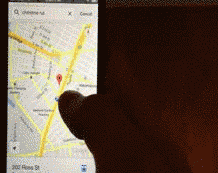
Rất ít người biết rằng Google Maps trên iPhone cho phép người dùng thực hiện thao tác zoom chỉ cần dùng một ngón tay. Điều này đơn giản được thực bằng cách nhấn hai lần vào màn hình và giữ tay lại ở lần chạm thứ hai sau đó di chuyển ngón tay của bạn lên và xuống để zoom.
19. Tìm ra chủ nhân của iPhone
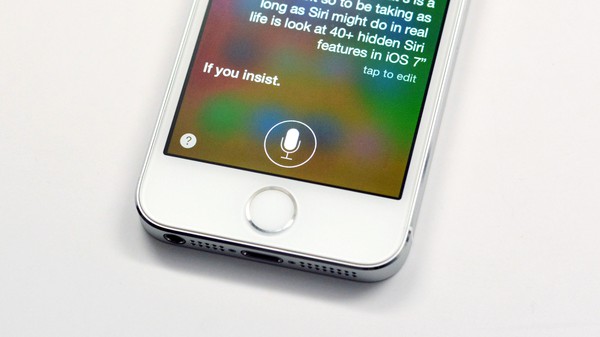
Trong trường hợp nhặt được một chiếc iPhone, bạn có thể tìm thấy thông tin về chủ của chiếc iPhone này nhanh chóng bằng cách nhấn giữ nút Home và hỏi Siri: "Whose phone is this?". Toàn bộ thông tin liên lạc của chủ máy sẽ được hiển thị, dĩ nhiên với điều kiện họ đã nhập vào thông tin này trước đó.
20. Tìm hiểu tên của "emoji"
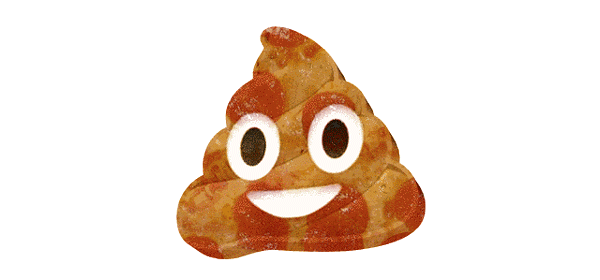
Siri có thể nói cho bạn biết ý nghĩa của những emoji trong iOS. Hãy vào Settings > General > Accessibility > Speech và bật tùy chọn Speak Selection. Giờ thì hay mở ứng dụng Notes, nhập vào emoji bạn đang... muốn biết tên, bôi đen emoji và chọn Speak.
21. Chế độ đọc ban đêm
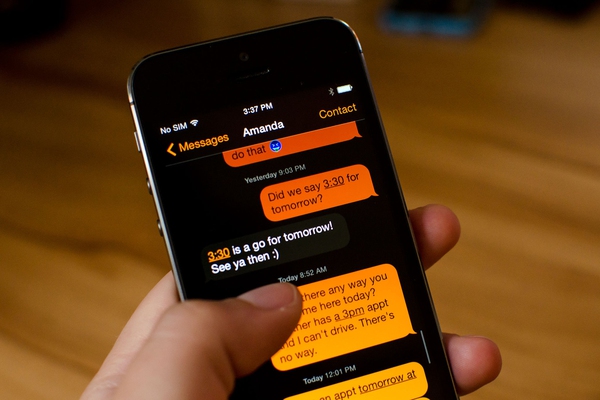
Ảnh: iMore
Nhìn vào màn hình có độ sáng lớn sẽ làm ảnh hưởng đến chất lượng giấc ngủ và bạn hoàn toàn có thể làm giảm thiểu điều này bằng cách vào Setting > General > Accessibility, dưới mục Vision, kích hoạt tính năng Invert Colors.
22. Tránh các cuộc gọi phiền toái vào ban đêm
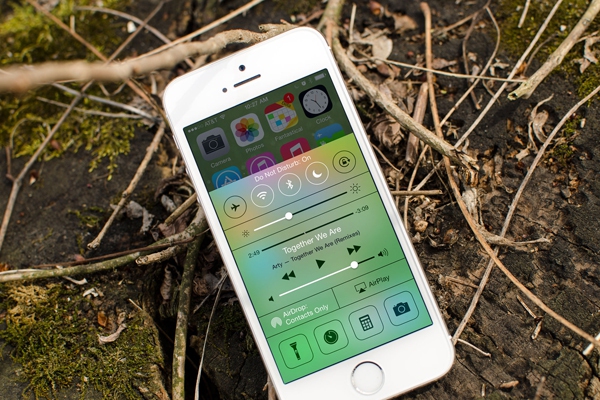
Ảnh: iMore
Để tránh các cuộc gọi phiền toái vào ban đêm, bạn có thể vào Settings > Do Not Disturb. Tại đây, người dùng có thể chọn khoảng thời gian mà iPhone từ chối nhận tất cả các thông báo, kể cả cuộc gọi và tin nhắn.
Dù vậy, bạn có thể tùy chỉnh để vẫn nhận cuộc gọi đến từ một nhóm danh bạ nhất định ở mục Allow Calls From.
23. Chỉnh độ sáng của camera thủ công

Hình ảnh bạn đang định ghi lại quá sáng hoặc quá tối? Hãy chạm vào điểm lấy nét và trượt tay lên xuống để điều chỉnh độ sáng cho hình ảnh.
24. Gửi nhiều ảnh cùng một lúc cực nhanh
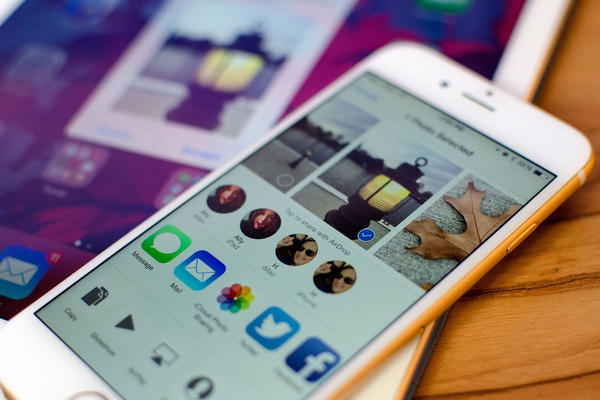
Ảnh: iMore
Điều này có thể được thực hiện thông qua tính năng AirDrop. Bạn chỉ có thể dùng nó để gửi nhanh các thông tin như danh bạ, hình ảnh hay các đường link, đổi lại, tốc độ của AirDrop cực kỳ nhanh chóng.
Để sử dụng AirDrop, hãy mở cả kết nối Wi-Fi và kết nối Bluetooth. Thiết bị bạn cần chuyển ảnh sang cũng cần mở hai kết nối này đồng thời nhấn chọn biểu tượng AirDrop để mở tính năng chia sẻ không dây ở Control Center. Giờ thì ở thiết bị của mình, hãy vào Camera Roll, chọn tất cả hình ảnh bạn muốn chia sẻ, nhấn vào biểu tượng chia sẻ. Lúc này ở khung Tap to share with AirDrop, bạn sẽ nhìn thấy biểu tượng iPhone mà bạn đang muốn gửi ảnh sang.
25. Thoát khỏi các tin nhắn gửi theo nhóm
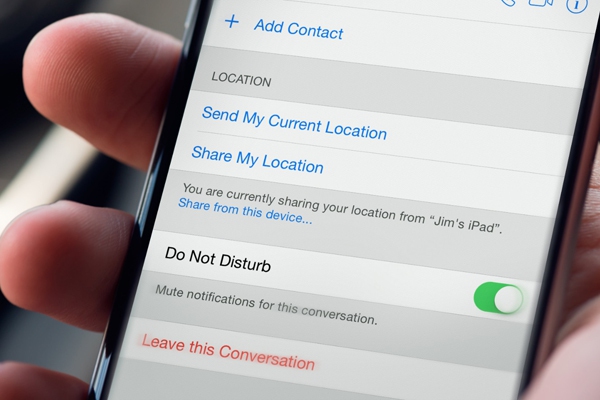
Đơn giản bạn có thể thoát khỏi các tin nhắn được gửi theo nhóm bằng cách vào Details và chọn Leave this conversation.
26. Quay video đẹp và "mượt mà" hơn
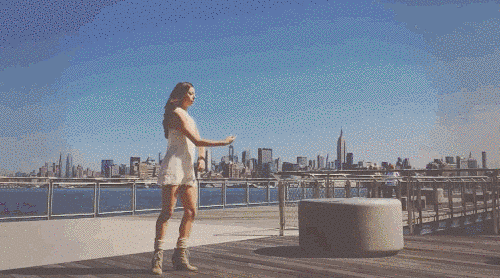
Nếu sở hữu một chiếc iPhone 6 hoặc iPhone 6 Plus, hãy vào Settings > Photos & Camera > Record Video at 60 FPS để có một trải nghiệm quay video tuyệt vời hơn cùng iPhone. Tính năng chống rung hình ảnh được tích hợp vào hai thiết bị này sẽ khiến bạn có những "thước phim" mềm mại và chuyên nghiệp.
27. Tắt bỏ tính năng theo dõi vị trí người dùng

Ở mục Settings trong iOS có một tính năng theo dõi vị trí người dùng luôn được mặc định mở. Nếu bạn không muốn iPhone biết mình đang ở đâu, hãy vào Settings > Privacy > Location Service, cuộn xuống và chọn System Services. Tại đây, tắt bỏ tính năng Frequent Locations.
Theo Apple, việc iPhone theo dõi vị trí người dùng thường xuyên là để đưa ra các trải nghiệm dịch vụ cá nhân hơn, ví dụ như dự đoán các thông tin về giao thông chẳng hạn.
28. "Dạy" Siri nhớ tên bạn
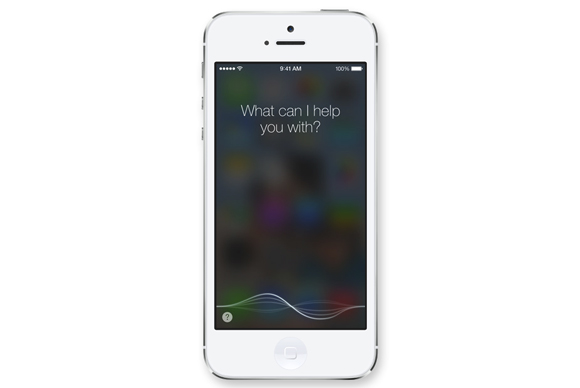
Ở Settings, hãy vào General > Siri > My Info và chọn thông tin của bạn lưu trong danh bạ.
-
08-29-2016, 05:20 AM #2
 Junior Member
Junior Member
- Ngày tham gia
- Aug 2015
- Bài viết
- 0
Coppy nhớ chọn lọc và chỉnh sửa e nhé
 )
)
-
-
10-30-2016, 10:24 PM #4
 Junior Member
Junior Member
- Ngày tham gia
- Oct 2016
- Bài viết
- 16
Đúng là những thủ thuật mà chỉ những chuyên gia về iphone mới biết
-
10-31-2016, 03:35 PM #5
 Junior Member
Junior Member
- Ngày tham gia
- Sep 2016
- Bài viết
- 5
Nhận xét
mấy cái này hay quá, giờ mình mới biết
cảm ơn chủ top nhé !!

-
12-01-2016, 02:11 PM #6
 Junior Member
Junior Member
- Ngày tham gia
- Nov 2016
- Bài viết
- 5
Mình không phải chuyên gia nhưng mình củng biết những thuật ngủ này ahihi
Kết quả 1 đến 6 của 6


 Trả lời kèm Trích dẫn
Trả lời kèm Trích dẫn





Thông qua phân tích dữ liệu Google từ 86 nhà nước, mới đây, một công ty tại Anh đã ban bố bảng xếp hạng kích tấc "cậu nhỏ" của các nước trên thế giới. Kết quả, hồ hết các nước xếp ở nhóm đầu của bảng...
"Cậu nhỏ" của nam giới Việt thuộc nhóm ngắn nhất hành tinh?